Verwandte Themen
- [Wireless Router] Wie kann ich die Einstellungsseite meines ASUS-Routers über die Web-GUI aufrufen?
- [Wireless Router] Ich kann mich nicht mit meinem Benutzernamen und Passwort bei der Web-GUI/App meines ASUS-Routers anmelden
- [Wireless Router] Wie ändere ich den Anmeldenamen und das Passwort des ASUS-Routers / ExpertWiFi-Routers?
Wie kann ich mehrere ASUS Router über die ASUS Router-App verwalten?
Um eine detailliertere Anleitung zu erhalten, können Sie auch auf den unten stehenden ASUS Youtube Video-Link klicken, um mehr darüber zu erfahren, wie Sie Ihr erweiterbares AiMesh-Netzwerk mit der ASUS Router-App verwalten können.
Wenn Sie mehr als einen ASUS Router über die App verwalten möchten, gehen Sie wie folgt vor:
1. Stellen Sie vor der Einrichtung sicher, dass die Router-Firmware und die mobile App auf dem neuesten Stand sind.
2. Verbinden Sie Ihr Telefon direkt mit dem WLAN-Netzwerk des ASUS Routers, den Sie verwalten möchten.
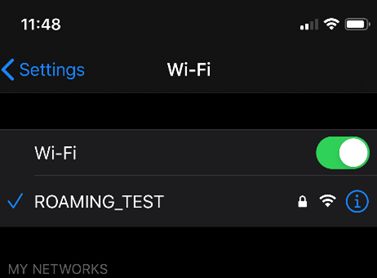
3. Starten Sie die ASUS Router App.
4. In der rechten oberen Ecke befindet sich neben der Schaltfläche "+" ein roter Punkt.
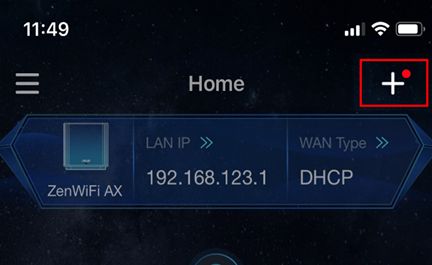
5. Klicken Sie auf die Schaltfläche Plus, und wählen Sie "Einen verbundenen Router verwalten".
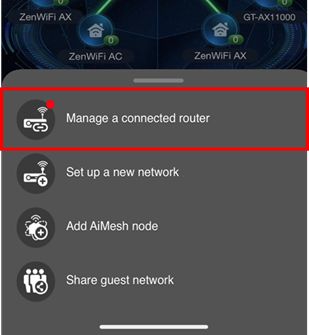
6. Geben Sie den Anmeldenamen und das Passwort des Routers ein, um sich anzumelden.
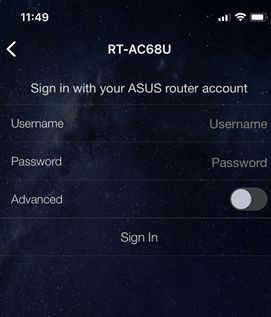
7. Nachdem Sie sich angemeldet haben, finden Sie im Seitenmenü den Router, den Sie gerade hinzugefügt haben. Darüber hinaus können Sie alle Ihre Router anzeigen und darauf klicken, um zwischen verschiedenen Routern zu wechseln.
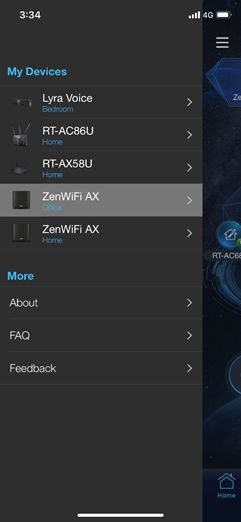
Hinweis: Eine Liste der von der ASUS Routern unterstützten Apps finden Sie unter: https://play.google.com/store/apps/details?id=com.asus.aihome&hl=de
Hinweis: Informationen zur Firmware-Aktualisierung finden Sie unter: https://www.asus.com/de/support/FAQ/1008000